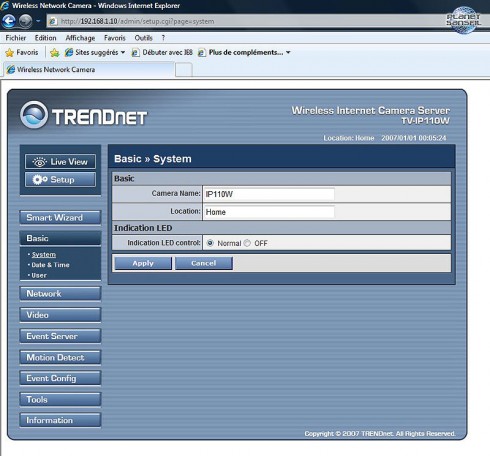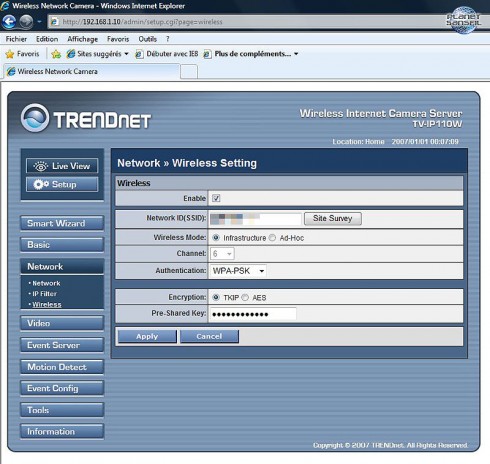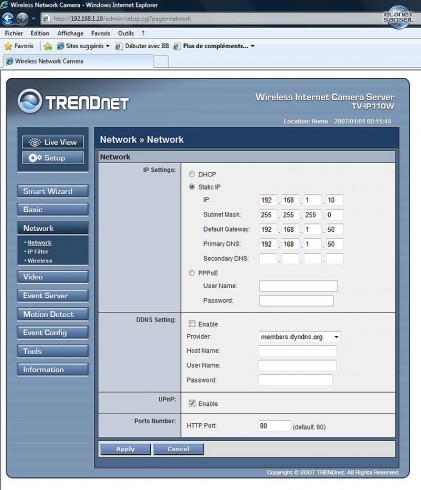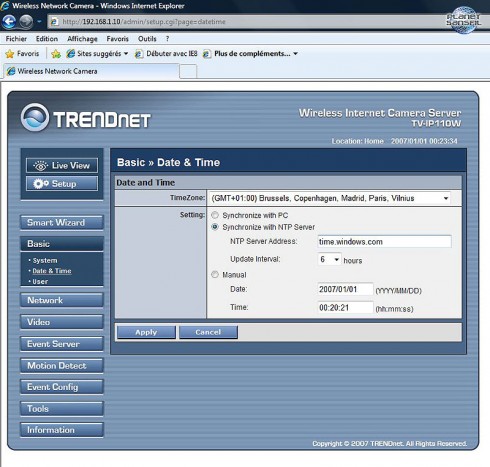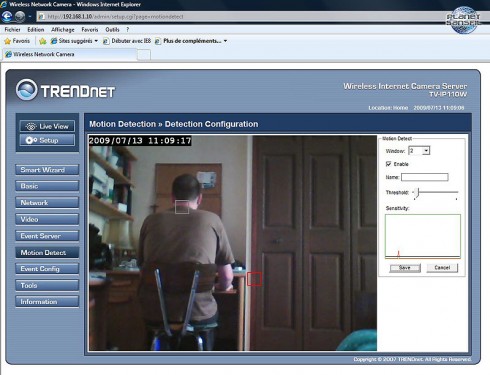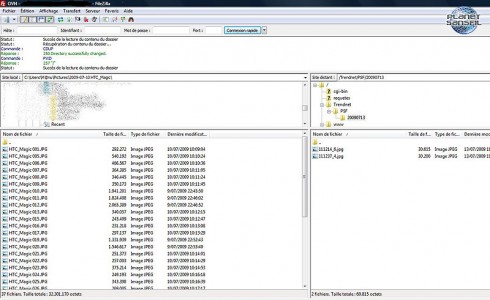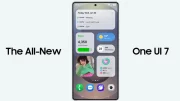| Vous voici donc devant l’écran de configuration de la camera.
Rendez-vous dans le menu Network et ensuite dans le sous-menu Wireless afin d’activer la fonction Wireless de la caméra et entrer les informations correspondant à votre réseau. Cliquez sur Apply et il vous sera demander de patienter 30 secondes, le temps que la caméra redémarre et applique les modifications. A partir de maintenant, la caméra fonctionne sans fil et vous pouvez débrancher le câble ethernet.
Si vous souhaitez attribuer une adresse IP fixe à votre caméra, il suffit de se rendre dans le sous-menu Network et y encoder l’adresse souhaitée. Une nouvelle fois, il vous sera demandé de patienter 30 secondes afin que la caméra applique les paramètres et redémarre.
Si vous le souhaitez, vous pouvez aussi changer le nom de la caméra et lui attribuer une localisation. Ceci s’effectue depuis le menu Basic et les sous-menus qui le composent. C’est également à cet endroit que vous pourrez régler la date et l’heure et définir un nouveau mot de passe administrateur, voir définir un nouvel utilisateur.
Dans le menu Vidéo, vous pourrez ajuster les paramètres propres à l’image envoyée par la caméra et y ajouter quelques options comme la date et l’heure.
Dans le menu suivant, vous pouvez spécifier un emplacement distant dans lequel seront stockées les captures d’images que vous obtenez en configurant les évènements dans le menu Motion Detect et Event Config. Vous avez le choix entre l’envoi vers un serveur ftp et l’envoi par courriel. C’est ici aussi que vous pourrez définir la sensibilité de la détection des mouvements. Dans le menu Event Config, vous pouvez paramétrer un préfixe pour les images. Ce dernier ce transforme en un sous-dossier si vous décidez d’envoyer les captures vers un serveur ftp. Ce dernier contiendra lui-même un dossier dont le nom est la date de la capture.
|